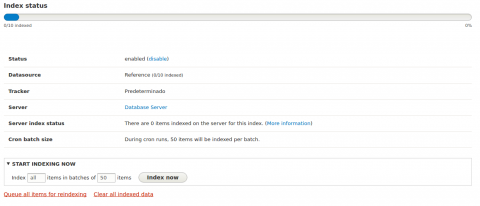Crear un catálogo bibliográfico, formado por fichas bibliográficas cada una de las cuales cuenta con una URL propia, no sería útil si no las hacemos fácilmente consultables y recuperables. Para ello vamos a emplear el módulo Search API, el cual nos permite crear diferentes índices e indexar entidades personalizadas.
El primer paso que debemos realizar como con cualquier otro módulo de Drupal es descargarlo e instalarlo de la manera habitual. Veremos que el módulo se compone de cuatro submódulos que debemos activar por separado: Database Search, Database Search Defaults, Search API y Search API Taxonomy Terms Handlers. Una vez realizados estos procesos, accederemos a la configuración del módulo a través de Configuración > Búsqueda y Metadatos > Search API.
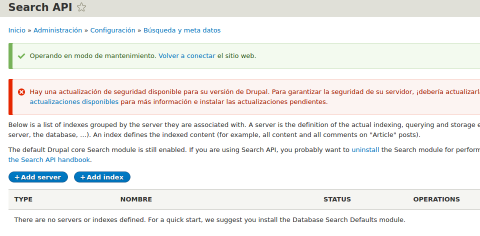
A continuación deberemos crearnos el índice de las fichas de nuestro catálogo, presionando para ello el botón Add Index, le daremos un nombre al índice y seleccionaremos las distintas entidades que serán indexadas por éste, en nuestro caso selecciondo Reference. Una vez seleccionada la entidad o entidades, veremos que en la parte inferior se nos abre un campo para seleccionar los distintos tipos de referencias, tipos documentales, que deseamos sean indexados. Dejamos seleccionado en nuestro caso la opción Todos excepto aquellos seleccionados , y seleccionamos en la sección llamada Server la opción Database Server. No hacemos nada más si queremos que se indexen todos los tipos bibliográficos existentes. Presionamos el botón Save and add fields.
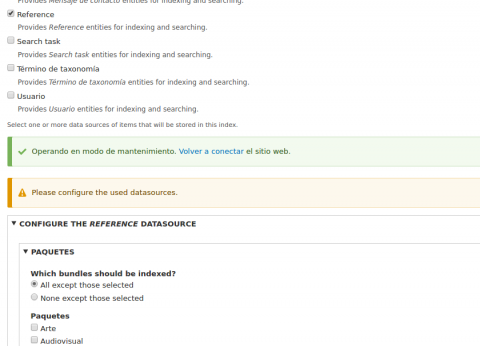
A continuación debemos seleccionar aquellos campos de la entidad referencia que queremos sean indexados. Con algunos tipos de contenido puede ser recomendable que el motor de búsqueda indexe todos los campos, pero para un catálogo bibliográfico hay algunos campos por los que no suele ser frecuente que se realicen búsquedas, como es el caso del nombre de la editorial o el lugar de publicación. Seleccionando cuidadosamente los campos a indexar podemos optimizar enormemente la capacidad de nuestro servidor. Para nuestro ejemplo vamos a seleccionar únicamente para crear el índice (recuerda que podemos seleccionar los campos que se deseen en función de nuestras necesidades), los campos Título, Autor, Tipo de referencias y año de publicación. Cuando finalicemos presionamos el botón Hecho.
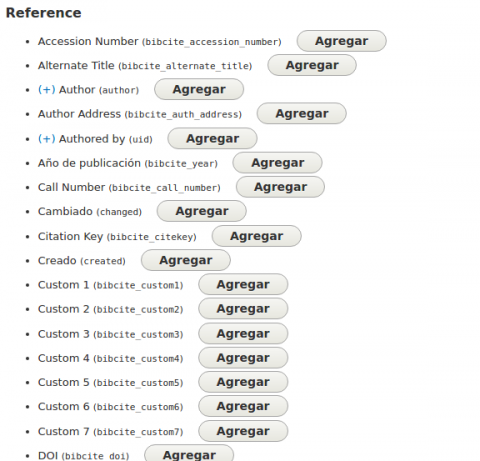
El siguiente paso consiste en especificar cómo queremos que se indexen los datos que contienen los campos seleccionados. Los campos pueden contener seis tipos diferentes de datos: texto (Fulltext), número con decimales (Decimal), número entero, fechas, y booleanos (true o false), pero al indexarlos podemos cambiarlos. Por ejemplo, puede ser recomendable que todos los datos del índice estén en formato texto para poder posteriormente configurar la posibilidad de buscar información en nuestro catálogo a través de un sólo cuadro de búsqueda o a texto completo. Para ello seleccionaremos para cada uno de los campos la propiedad Fulltext.
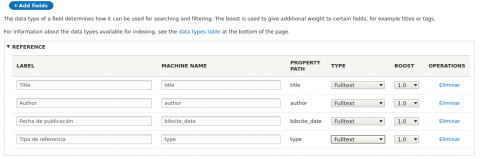
Habiendo realizado todos estos pasos ya tendremos creado el índice, pero éste estará vació, ya que el índice se actualiza con cada ejecución del Cron. Para realizar el proceso de indexación manualmente, dentro de Configuración > Búsqueda y Metadatos > Search API, en la pestaña Ver, presionaremos sobre el botón Index now. Realizado este proceso tendremos creado el índice, pero todavía no lo podremos consultar. Para ello tendremos que crearnos una vista del mismo, punto que veremos en la siguiente entrada.